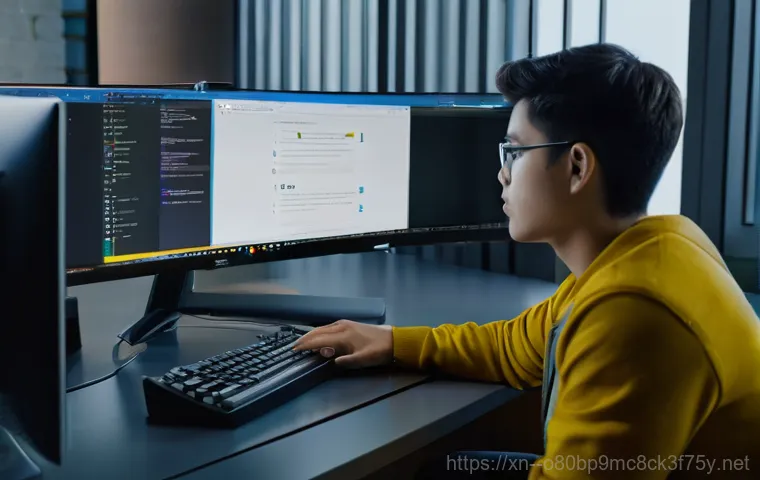여러분, 오랜만에 컴퓨터를 켰는데 갑자기 눈앞에 ‘STATUS_DRIVER_ENTRYPOINT_NOT_FOUND’라는 메시지가 뜨면서 당황하셨던 경험, 다들 한 번쯤 있으실 거예요. 저도 얼마 전 중요한 작업을 앞두고 이 오류 메시지 때문에 한참을 씨름했지 뭐예요. 정말이지, 컴퓨터가 갑자기 말썽을 부리면 세상 만사가 다 멈춰버리는 기분이죠.
특히 드라이버 관련 오류는 왜 이렇게 자주 나타나는 건지, 해결책을 찾아 헤매는 시간조차 아깝게 느껴지곤 합니다. 이 pesky 한 오류는 대개 시스템 업데이트 후나 새로운 장치를 설치했을 때 불쑥 튀어나와 우리의 평화로운 디지털 라이프를 방해하곤 하는데요, 도대체 이 녀석의 정체가 무엇이며 어떻게 하면 깨끗하게 해결할 수 있는지, 제가 직접 경험한 노하우와 함께 정확하게 알아보도록 할게요!
갑자기 나타난 드라이버 오류, 도대체 왜일까요?

드라이버, 너의 정체가 궁금해!
컴퓨터가 갑자기 ‘STATUS_DRIVER_ENTRYPOINT_NOT_FOUND’라는 알 수 없는 오류 메시지를 띄우면 정말 당황스럽죠. 저도 얼마 전 중요한 보고서를 작성하다가 갑자기 이 메시지가 뜨는 바람에 식은땀을 줄줄 흘렸던 경험이 있어요. 대체 이 녀석의 정체가 뭔지, 왜 하필 이 중요한 순간에 나타나는지 답답함을 금할 길이 없었습니다.
드라이버는 사실 우리 컴퓨터와 하드웨어 장치들을 연결해주는 아주 중요한 역할을 하는 소프트웨어예요. 마치 통역사처럼, 컴퓨터 운영체제가 그래픽 카드나 프린터, 사운드 카드 같은 하드웨어와 원활하게 소통할 수 있도록 돕는다고 생각하시면 이해하기 쉬울 거예요. 이 통역사가 제 역할을 못 하게 되면, 컴퓨터는 해당 하드웨어 장치를 제대로 인식하거나 사용할 수 없게 되고, 그 결과로 우리 눈앞에 온갖 오류 메시지들이 튀어나오는 거죠.
대부분의 경우, 이 오류는 드라이버 파일 자체의 손상이나 누락, 혹은 드라이버가 찾아야 할 특정 진입점(Entry Point)을 찾지 못할 때 발생하는데, 이게 다 운영체제와 하드웨어 간의 소통 단절 때문에 생기는 문제랍니다. 특히, 오랜만에 컴퓨터를 켜거나, 새로운 프로그램을 설치하거나, 윈도우 업데이트를 진행한 후에 이런 문제가 불쑥 나타나는 경우가 많아요.
마치 잘 지내던 친구가 갑자기 연락 두절된 느낌이랄까요? 정말이지, 디지털 세상의 소통 문제도 참 사람 사는 세상과 다를 바가 없다는 생각이 듭니다.
예상치 못한 오류의 주범들
이 얄미운 ‘드라이버 진입점 없음’ 오류가 나타나는 데는 여러 가지 복합적인 이유가 있을 수 있습니다. 가장 흔한 원인 중 하나는 바로 ‘드라이버 파일 손상’입니다. 바이러스나 악성코드에 감염되거나, 시스템이 강제 종료되면서 드라이버 파일이 훼손되는 경우가 생각보다 많아요.
멀쩡하던 드라이버가 어느 날 갑자기 기능을 잃어버리는 거죠. 또 다른 주범은 바로 ‘오래된 드라이버’입니다. 하드웨어 제조사들은 보안 취약점 개선이나 성능 향상을 위해 주기적으로 새로운 드라이버를 배포하는데, 우리가 이를 제때 업데이트하지 않으면 운영체제와의 호환성 문제가 생겨 오류가 발생할 수 있어요.
낡은 옷을 입고 최신 유행 파티에 가는 것과 비슷하달까요? 그리고 의외로 많은 분들이 간과하는 원인 중 하나가 바로 ‘윈도우 업데이트’입니다. 윈도우 업데이트가 진행되면서 기존 드라이버와 충돌이 생기거나, 잘못된 버전의 드라이버가 자동으로 설치되면서 문제가 발생하는 경우가 종종 있거든요.
‘업데이트를 했더니 오히려 컴퓨터가 이상해졌다’는 말을 많이 들어보셨을 거예요. 제가 겪었던 오류도 사실 윈도우 업데이트 이후에 발생한 거였답니다. 마지막으로, 새로운 하드웨어를 설치했거나, 기존 드라이버를 제거하는 과정에서 문제가 생겨 잔여 파일이 남아있을 때도 이런 오류가 발생할 수 있으니, 컴퓨터 환경 변화에는 항상 신중을 기해야 해요.
저처럼 조급하게 이것저것 설치하다가는 큰코다치는 경우가 생길 수 있으니 말이죠.
나만의 해결 꿀팁: 드라이버 재설치부터 시작!
문제의 드라이버, 깔끔하게 지우고 다시 설치하기
여러분, 드라이버 오류가 떴을 때 가장 먼저 시도해볼 수 있는, 그리고 제가 가장 효과를 봤던 방법은 바로 ‘문제의 드라이버를 완전히 제거하고 다시 설치’하는 거예요. 저는 이 방법을 ‘새로운 마음으로 다시 시작하기’라고 부르곤 합니다. 컴퓨터에 오류가 생겼을 때마다 괜히 덜컥 겁부터 먹고 어떻게 해야 할지 막막했는데, 사실 대부분의 소프트웨어 문제는 깔끔하게 다시 설치하는 것만으로도 해결되는 경우가 많더라고요.
‘장치 관리자’에 들어가서 문제가 되는 하드웨어 장치(예를 들어, 디스플레이 어댑터나 사운드 드라이버)를 찾은 다음, 마우스 오른쪽 버튼을 눌러 ‘디바이스 제거’를 선택해주세요. 이때 ‘이 장치의 드라이버 소프트웨어를 삭제합니다.’ 옵션에 꼭 체크해서 관련 파일을 완전히 지워주는 게 중요해요.
그냥 제거만 하면 찌꺼기가 남아있을 수 있거든요. 마치 지우개로 글씨를 지웠는데 얼룩이 남는 것처럼요. 드라이버를 완전히 제거한 다음에는 컴퓨터를 재부팅하고, 해당 하드웨어 제조사 웹사이트에 접속해서 최신 버전의 드라이버를 직접 다운로드하여 설치하는 것이 좋습니다.
윈도우가 자동으로 설치해주는 드라이버도 좋지만, 제조사에서 제공하는 공식 드라이버가 안정성 면에서 훨씬 뛰어나다는 것을 제 경험으로 배웠답니다. 이 과정을 거치면 대부분의 ‘STATUS_DRIVER_ENTRYPOINT_NOT_FOUND’ 오류는 마법처럼 사라지는 것을 확인할 수 있을 거예요.
드라이버 자동 업데이트, 양날의 검! 수동 업데이트는 필수
드라이버 업데이트에 대해서 많은 분들이 헷갈려 하시는데, 사실 드라이버 자동 업데이트는 양날의 검과 같습니다. 편리하긴 하지만 때로는 문제를 일으키기도 하죠. 윈도우 자체에서 드라이버 업데이트를 자동으로 진행해주기도 하지만, 때로는 최신 버전이 아닌 오래된 드라이버를 설치하거나, 내 시스템에 맞지 않는 드라이버를 설치해서 오류를 유발할 수 있어요.
저도 이 자동 업데이트 때문에 오히려 멀쩡하던 그래픽 드라이버가 문제를 일으켜서 한참을 고생했던 적이 있습니다. 그래서 저는 주요 하드웨어(그래픽 카드, 사운드 카드, 메인보드 칩셋 등)의 드라이버만큼은 제조사 공식 웹사이트에서 직접 최신 버전을 확인하고 수동으로 설치하는 것을 강력히 추천해요.
귀찮다고 미루지 말고, 적어도 한두 달에 한 번씩은 주요 드라이버들의 업데이트 유무를 확인하는 습관을 들이는 게 좋습니다. 특히 게임을 즐겨 하거나 그래픽 작업을 많이 하는 분들이라면 그래픽 카드 드라이버 업데이트는 거의 필수라고 할 수 있죠. 새로운 드라이버를 설치하기 전에 현재 설치된 드라이버의 버전과 제조사를 확인하고, 만약의 사태를 대비해 현재 드라이버를 백업해두는 것도 좋은 습관입니다.
이렇게 조금만 더 신경 써주면, 드라이버 문제로 인한 스트레스를 상당 부분 줄일 수 있을 거예요.
윈도우 업데이트가 범인일 수도? 시스템 복원 활용법
최근 업데이트가 독이 되었다면, 과감히 되돌리기!
제가 겪었던 ‘STATUS_DRIVER_ENTRYPOINT_NOT_FOUND’ 오류의 직접적인 원인이 바로 윈도우 업데이트였던 경우가 있었어요. 업데이트 후에 갑자기 시스템이 불안정해지고, 이런저런 오류가 뜨기 시작하는 거죠. 여러분도 비슷한 경험 없으신가요?
이럴 때는 주저하지 말고 ‘시스템 복원’ 기능을 활용하는 것이 현명한 방법입니다. 시스템 복원은 컴퓨터를 특정 시점으로 되돌리는 기능인데, 마치 타임머신을 타고 오류가 없던 과거로 돌아가는 것과 같다고 생각하시면 돼요. 단, 이 기능은 여러분의 중요한 문서나 사진 같은 개인 파일에는 영향을 주지 않으면서, 시스템 파일이나 설치된 프로그램, 그리고 드라이버 변경 사항만 되돌려줍니다.
그러니까 안심하고 사용해도 좋다는 말이죠. ‘제어판’으로 들어가 ‘복구’를 검색하고 ‘시스템 복원 열기’를 클릭하면 됩니다. 거기서 오류가 발생하기 전의 ‘복원 지점’을 선택하고 진행하면 되는데, 보통 윈도우 업데이트나 중요한 프로그램 설치 전에 자동으로 복원 지점이 생성되어 있으니, 잘 찾아보면 오류가 없었던 시점을 발견할 수 있을 거예요.
저는 이 방법으로 여러 번 컴퓨터를 살려냈답니다. 시스템 복원을 실행한 후 컴퓨터가 재부팅되면, 언제 그랬냐는 듯이 평소처럼 정상 작동하는 모습을 보면서 안도의 한숨을 내쉬었던 기억이 생생합니다.
복원 지점이 없다면? 업데이트 제거도 하나의 방법!
만약 운이 나쁘게도 오류 발생 이전에 적절한 복원 지점이 없다면 어떻게 해야 할까요? 너무 절망하지 마세요! 우리에게는 또 다른 카드가 있습니다.
바로 ‘최근 윈도우 업데이트 제거’입니다. 모든 윈도우 업데이트가 시스템 복원 지점을 자동으로 생성하는 것은 아니기 때문에, 때로는 직접 업데이트를 제거해야 할 때도 있습니다. ‘설정’ 앱을 열고 ‘업데이트 및 보안’으로 이동한 다음, ‘업데이트 기록 보기’를 클릭해주세요.
여기서 ‘업데이트 제거’ 옵션을 찾을 수 있을 거예요. 최근에 설치된 업데이트 목록을 살펴보면서 오류가 발생하기 직전에 설치된 업데이트가 무엇인지 확인하고, 해당 업데이트를 선택하여 제거할 수 있습니다. 저는 이 방법도 여러 번 사용해봤는데, 특히 그래픽 드라이버나 사운드 드라이버와 관련된 오류가 윈도우 업데이트 이후에 발생했을 때 효과가 좋았던 기억이 납니다.
업데이트 제거 후에는 컴퓨터를 반드시 재부팅해야 변경 사항이 완전히 적용되니 잊지 마세요. 하지만 업데이트를 제거하는 것은 보안 취약점을 다시 노출시킬 수도 있으므로, 문제가 해결된 후에는 해당 드라이버 문제를 해결하는 최신 윈도우 업데이트가 다시 나오는지 주시하고, 안정적인 업데이트가 확인되면 다시 설치하는 것이 좋습니다.
일시적인 해결책이지만, 당장의 위기를 넘기는 데는 아주 유용하답니다.
깔끔한 드라이버 관리가 예방의 핵심
불필요한 드라이버는 과감히 삭제!
저는 컴퓨터를 사용하면서 느낀 건데, 사실 우리 컴퓨터 속에는 우리가 알게 모르게 쌓여있는 ‘불필요한 드라이버’들이 정말 많더라고요. 예전에 사용했던 프린터 드라이버나, 지금은 쓰지 않는 오래된 USB 장치 드라이버 같은 것들이죠. 이런 드라이버들이 시스템 리소스를 차지할 뿐만 아니라, 때로는 다른 드라이버들과 충돌을 일으켜 ‘STATUS_DRIVER_ENTRYPOINT_NOT_FOUND’와 같은 오류를 유발하기도 합니다.
그래서 저는 주기적으로 ‘장치 관리자’를 열어서 더 이상 사용하지 않는 장치나 드라이버가 없는지 확인하고, 과감하게 삭제해주는 편이에요. 마치 옷장을 정리해서 안 입는 옷을 버리는 것과 비슷하달까요? 깨끗하게 비워내면 시스템도 훨씬 가벼워지고 안정적으로 작동합니다.
숨겨진 장치들을 확인하려면 ‘장치 관리자’ 메뉴에서 ‘보기’ -> ‘숨겨진 장치 표시’를 선택하면 되는데, 여기서 평소에는 보이지 않던 수많은 드라이버들을 발견하고 깜짝 놀라실 수도 있을 거예요. 하지만 뭘 지워야 할지 확실히 모른다면 괜히 중요한 드라이버를 건드려서 더 큰 문제를 만들 수 있으니, 잘 모르는 드라이버는 삭제하지 않는 것이 좋습니다.
꼭 사용하지 않는다고 확실히 아는 드라이버만 제거하는 것이 중요해요.
드라이버 업데이트의 황금률: 공식 웹사이트만을 이용하라!

드라이버 업데이트에 관해서 제가 여러분께 꼭 드리고 싶은 황금률이 하나 있습니다. 바로 ‘항상 제조사 공식 웹사이트만을 이용하라’는 거예요. 인터넷을 검색하다 보면 드라이버 자동 업데이트 프로그램을 광고하는 수많은 웹사이트를 보게 될 거예요.
저도 한때 이런 프로그램들이 편리할 것 같아서 사용해본 적이 있었는데, 오히려 시스템에 불필요한 프로그램을 설치하거나, 심지어는 악성코드를 심는 경우까지 경험했습니다. 그야말로 ‘사서 고생’이었죠. 믿을 수 없는 출처에서 드라이버를 다운로드하는 것은 컴퓨터에 문을 활짝 열어주는 것과 마찬가지예요.
언제 어떤 문제가 생길지 알 수 없습니다. 그래서 저는 항상 사용하는 그래픽 카드(NVIDIA, AMD), 메인보드(Intel, ASUS, Gigabyte 등), 사운드 카드(Realtek 등) 등 주요 하드웨어의 제조사 공식 웹사이트를 즐겨찾기에 등록해두고, 주기적으로 방문하여 최신 드라이버 정보를 확인하고 있습니다.
이렇게 직접 발품을 팔아 업데이트하는 것이 번거롭게 느껴질 수도 있지만, 이것이야말로 내 컴퓨터의 안정성과 보안을 지키는 가장 확실하고 안전한 방법이라고 저는 확신해요. 조금만 부지런해지면, 드라이버 오류로 인한 스트레스는 싹 사라질 겁니다!
전문가처럼 문제 진단하기: 시스템 파일 검사
손상된 시스템 파일, SFC로 찾아내고 복구하기
컴퓨터가 이상하게 자꾸 오류를 뿜어내고, 특히 드라이버 문제가 반복적으로 발생한다면 혹시 시스템 파일 자체가 손상된 건 아닌지 의심해볼 필요가 있습니다. 우리 컴퓨터의 운영체제는 수많은 시스템 파일들로 이루어져 있는데, 이 파일들 중 하나라도 손상되면 전체 시스템에 불안정을 초래할 수 있거든요.
마치 건물의 중요한 기둥이 약해진 것과 같죠. 이럴 때 제가 주로 사용하는 방법이 바로 윈도우에 내장된 ‘시스템 파일 검사기(SFC)’ 도구를 활용하는 것입니다. SFC 도구는 손상되거나 변조된 윈도우 시스템 파일을 찾아내고, 원래의 올바른 버전으로 복구해주는 아주 유용한 기능이에요.
사용법도 어렵지 않습니다. ‘시작’ 버튼을 마우스 오른쪽 버튼으로 클릭해서 ‘명령 프롬프트(관리자)’ 또는 ‘Windows PowerShell(관리자)’를 실행한 다음, ‘sfc /scannow’라고 입력하고 엔터 키를 누르면 끝이에요. 그러면 시스템이 자동으로 전체 파일을 검사하고 문제가 있는 파일을 복구하기 시작합니다.
저는 이 작업을 주로 컴퓨터를 장시간 사용하지 않을 때, 예를 들어 잠자리에 들기 전에 실행해두는 편인데, 아침에 일어나면 ‘Windows 리소스 보호에서 손상된 파일을 발견하고 성공적으로 복구했습니다.’라는 메시지를 보며 뿌듯함을 느끼곤 합니다. 이 간단한 명령 하나로 알 수 없는 드라이버 오류의 근본 원인을 해결할 수도 있으니, 꼭 기억해두셨다가 활용해보세요!
DISM 도구로 시스템 이미지까지 완벽하게!
SFC 도구가 모든 문제를 해결해주지 못하는 경우도 있습니다. SFC 도구가 손상된 파일을 복구할 때 필요한 원본 파일 자체가 손상되어 있거나, 시스템 이미지 자체에 문제가 있을 수도 있거든요. 이런 상황은 마치 응급처치가 통하지 않아 더 심층적인 치료가 필요한 경우와 비슷하다고 할 수 있습니다.
이럴 때 우리에게 필요한 것이 바로 ‘배포 이미지 서비스 및 관리(DISM)’ 도구입니다. DISM 도구는 SFC보다 한 단계 더 나아가 윈도우 시스템 이미지를 복구하고 손상된 구성 요소를 복원하는 역할을 합니다. ‘명령 프롬프트(관리자)’ 또는 ‘Windows PowerShell(관리자)’에서 ‘DISM /Online /Cleanup-Image /RestoreHealth’라고 입력하고 엔터 키를 눌러주면 됩니다.
이 명령은 윈도우 업데이트 서버에서 손상된 파일을 다운로드하여 시스템 이미지를 복구하려고 시도합니다. 시간이 다소 오래 걸릴 수 있으니 인내심을 가지고 기다려야 해요. 저는 이 과정을 진행하면서 마치 컴퓨터가 스스로 치료를 받는 듯한 느낌을 받았던 기억이 있습니다.
DISM 작업이 완료되면 다시 한번 SFC 스캔을 실행하여 시스템 파일이 완전히 복구되었는지 확인하는 것이 좋습니다. 이 두 가지 도구를 함께 사용하면 웬만한 시스템 파일 관련 오류는 거의 완벽하게 잡아낼 수 있으니, 여러분의 컴퓨터 건강을 위해 꼭 알아두시면 좋겠습니다.
그래도 안 된다면? 마지막 비장의 무기
새로운 사용자 계정으로 문제 격리하기
드라이버 재설치, 시스템 복원, SFC 및 DISM 검사까지 다 해봤는데도 여전히 ‘STATUS_DRIVER_ENTRYPOINT_NOT_FOUND’ 오류가 해결되지 않는다면, 저는 한 가지 가능성을 더 염두에 둡니다. 바로 ‘사용자 프로필’ 문제일 수 있다는 것이죠. 가끔 사용자 프로필 파일 자체가 손상되어서 특정 드라이버나 프로그램 실행에 문제가 생기는 경우가 있더라고요.
제 지인 중 한 분도 온갖 방법을 다 써봐도 안 되던 오류가 새로운 사용자 계정을 만들고 나서 거짓말처럼 해결된 사례가 있습니다. 이런 경우는 드물지만, 한번 시도해볼 가치는 충분하다고 생각해요. 새로운 사용자 계정을 만드는 방법은 어렵지 않습니다.
‘설정’ 앱에서 ‘계정’으로 들어간 다음 ‘가족 및 다른 사용자’ 섹션에서 ‘다른 사용자 추가’를 클릭하고 지시에 따라 새 계정을 생성하면 됩니다. 새로운 계정으로 로그인한 후에도 동일한 오류가 발생하는지 확인해보세요. 만약 새로운 계정에서는 오류가 발생하지 않는다면, 기존 사용자 프로필에 문제가 있었을 가능성이 큽니다.
이 경우, 중요한 데이터는 백업해두고 새로운 계정으로 완전히 전환하는 것을 고려해볼 수 있습니다. 조금 번거롭겠지만, 오류 없는 쾌적한 환경을 위해서라면 이 정도 수고는 감수할 만하다고 생각해요.
최후의 수단, 윈도우 재설치 또는 초기화
위에 언급된 모든 방법을 동원했는데도 드라이버 오류가 끈질기게 저를 괴롭힌다면, 저는 마지막으로 ‘윈도우 재설치’나 ‘PC 초기화’라는 최후의 비장의 무기를 꺼내 듭니다. 사실 이 방법은 제가 가장 피하고 싶은 방법이기도 한데요, 그 이유는 모든 프로그램과 설정을 처음부터 다시 세팅해야 하는 번거로움 때문이죠.
하지만 아무리 해도 해결되지 않는 심각한 시스템 오류나 드라이버 충돌 문제 앞에서는 결국 이 방법이 가장 확실하고 깨끗한 해결책이 됩니다. 마치 오래된 집을 완전히 허물고 새롭게 짓는 것과 같달까요? PC 초기화는 ‘설정’ 앱의 ‘업데이트 및 보안’ 섹션에 있는 ‘복구’ 탭에서 ‘이 PC 다시 설정’ 옵션을 통해 진행할 수 있습니다.
여기서 ‘내 파일 유지’ 옵션을 선택하면 개인 파일은 보존하면서 윈도우를 다시 설치할 수 있지만, 그래도 중요한 데이터는 미리 외부 저장 장치에 백업해두는 것이 안전합니다. 만약 더 완벽하게 시스템을 초기화하고 싶다면 클린 설치를 통해 윈도우를 처음부터 새로 설치하는 것도 좋은 방법이에요.
물론 이 과정은 모든 데이터를 지우기 때문에 철저한 백업이 필수입니다. 저는 몇 년에 한 번씩 이렇게 시스템을 완전히 초기화하는데, 초기화 후에는 컴퓨터가 마치 새로 산 것처럼 빠릿빠릿해져서 늘 만족하곤 합니다. 이 과정 자체가 시간과 노력이 많이 들지만, 결국 가장 근본적인 해결책이 될 수 있다는 점을 기억해주세요.
| 오류 원인 | 해결 방법 (간단 요약) |
|---|---|
| 드라이버 파일 손상 또는 누락 | 장치 관리자에서 해당 드라이버 제거 후 제조사 공식 웹사이트에서 최신 버전으로 재설치 |
| 오래된 드라이버 또는 호환성 문제 | 주요 하드웨어 드라이버를 제조사 웹사이트에서 주기적으로 최신 버전으로 수동 업데이트 |
| 윈도우 업데이트로 인한 충돌 | 시스템 복원을 통해 오류 발생 이전 시점으로 되돌리거나, 최근 설치된 업데이트 제거 |
| 시스템 파일 손상 | 명령 프롬프트에서 ‘sfc /scannow’ 실행 후 ‘DISM /Online /Cleanup-Image /RestoreHealth’ 실행 |
| 불필요한 드라이버 잔존 | 장치 관리자에서 사용하지 않는 불필요한 드라이버 과감히 제거 (확실한 경우에만) |
글을 마치며
오늘 우리는 갑작스러운 ‘STATUS_DRIVER_ENTRYPOINT_NOT_FOUND’ 오류 때문에 겪었던 당황스러움부터, 그 원인과 해결책까지 하나하나 꼼꼼하게 살펴보았어요. 저도 이런 오류가 뜰 때마다 ‘내 컴퓨터가 드디어 맛이 가는구나’ 하는 생각에 가슴이 철렁 내려앉곤 했는데, 사실 대부분의 문제는 차분하게 접근하면 충분히 스스로 해결할 수 있답니다.
마치 감기에 걸렸을 때 약을 먹고 쉬면 낫는 것처럼요. 드라이버는 우리 컴퓨터의 아주 중요한 부분이기 때문에, 평소에 조금만 더 관심을 가지고 관리해준다면 이런 갑작스러운 오류로 인한 스트레스는 크게 줄일 수 있을 거예요. 오늘 알려드린 꿀팁들을 잘 기억해두셨다가, 언제든 컴퓨터가 심술을 부릴 때 현명하게 대처하시길 바랍니다.
우리 컴퓨터, 이제 더 이상 알 수 없는 오류 앞에서 쩔쩔매지 말고 당당하게 맞서 보아요! 저는 여러분의 쾌적한 디지털 라이프를 항상 응원할게요. 우리 컴퓨터의 건강은 결국 우리의 작은 관심과 노력에서 시작된다는 것을 잊지 마시고요.
알아두면 쓸모 있는 정보
1. 새로운 하드웨어 설치 전에는 항상 기존 드라이버를 백업해두는 습관을 들이세요. 혹시 모를 충돌에 대비하는 현명한 방법이랍니다. 저도 한 번 백업을 안 했다가 크게 후회한 적이 있어서, 이제는 꼭 지키는 규칙이에요.
2. 드라이버 업데이트는 귀찮더라도 공식 제조사 웹사이트에서 직접 다운로드하여 설치하는 것이 가장 안전하고 확실한 방법이에요. 의심스러운 자동 업데이트 프로그램은 피해야 합니다. 컴퓨터 보안을 위해서라면 이 정도 수고는 감수해야죠.
3. 컴퓨터가 이상해지면 ‘시스템 복원’ 기능을 떠올려보세요. 시간을 되돌리는 마법처럼, 오류 발생 이전의 안정적인 상태로 돌아갈 수 있는 강력한 도구랍니다. 저도 이 기능 덕분에 여러 번 위기를 모면했어요.
4. 주기적으로 ‘장치 관리자’를 열어 더 이상 사용하지 않는 불필요한 드라이버는 깔끔하게 제거해주세요. 마치 불필요한 짐을 덜어내듯 시스템을 가볍고 쾌적하게 유지할 수 있습니다. 깨끗한 환경이 컴퓨터 성능에도 좋으니까요.
5. 정체불명의 시스템 오류가 계속된다면, ‘sfc /scannow’와 ‘DISM /Online /Cleanup-Image /RestoreHealth’ 명령어를 활용하여 시스템 파일 손상 여부를 확인하고 복구해보세요. 예상치 못한 문제의 근본적인 해결책이 될 수 있습니다. 겉으로 드러나는 증상뿐만 아니라 근본 원인을 잡는 것이 중요하니까요.
중요 사항 정리
오늘 다룬 드라이버 오류 해결의 핵심은 결국 ‘정확한 진단’과 ‘적절한 대처’입니다. 어떤 문제가 발생했는지 파악하고, 그에 맞는 해결책을 찾아 적용하는 것이 중요하죠. 단순히 드라이버를 재설치하는 것부터 시작해서, 윈도우 업데이트 확인, 시스템 파일 검사, 그리고 최후의 수단인 재설치까지, 단계별로 접근하는 지혜가 필요합니다.
특히 드라이버는 항상 최신 상태로 유지하되, 그 출처는 반드시 믿을 수 있는 공식 제조사 웹사이트여야 한다는 점을 잊지 마세요. 제가 직접 경험하며 느낀 바로는, 검증되지 않은 곳에서 받은 드라이버는 오히려 독이 되는 경우가 많습니다. 불필요한 드라이버를 주기적으로 정리하고, 시스템 복원 지점을 활용하는 습관은 갑작스러운 오류로부터 여러분의 소중한 컴퓨터를 지키는 든든한 방패가 될 것입니다.
오늘 포스팅이 여러분의 디지털 라이프에 조금이나마 도움이 되기를 진심으로 바랍니다. 우리 모두 컴퓨터 전문가가 되는 그날까지 파이팅!
자주 묻는 질문 (FAQ) 📖
질문: 이 ‘STATUSDRIVERENTRYPOINTNOTFOUND’ 오류, 정확히 뭔가요? 왜 뜨는 거죠?
답변: 여러분, 저도 처음엔 이 알 수 없는 오류 메시지 때문에 한참을 멍하니 화면만 쳐다봤던 기억이 있어요. 이 ‘STATUSDRIVERENTRYPOINTNOTFOUND’ 오류는 쉽게 말해, 윈도우 운영체제가 특정 하드웨어 장치를 구동하는 데 필요한 드라이버 파일 안에서 특정 ‘진입점(Entry Point)’을 찾지 못할 때 발생하는 시스템 오류예요.
드라이버는 운영체제와 하드웨어 사이에서 소통을 돕는 ‘번역가’ 같은 역할을 하는데요, 이 번역가에게 어떤 기능을 수행하라고 시켰는데, 그 기능의 시작점을 못 찾겠다는 거죠. 주로 드라이버 파일이 손상되었거나, 버전이 오래되어 현재 시스템과 호환되지 않을 때, 또는 윈도우 업데이트 과정에서 파일이 제대로 설치되지 않았거나 충돌이 발생했을 때 주로 나타나요.
예를 들어, 제가 최근에 그래픽 드라이버를 업데이트하고 나서 갑자기 블루스크린이 뜨면서 이 메시지가 나왔는데, 알고 보니 업데이트 파일이 뭔가 꼬였더라고요. 정말이지, 컴퓨터는 늘 예측 불가능한 변수 투성이예요.
질문: 그럼 이 귀찮은 오류, 어떻게 해결해야 하나요? 제가 직접 할 수 있는 방법이 있을까요?
답변: 물론이죠! 제가 직접 겪어보고 효과를 본 몇 가지 해결책을 알려드릴게요. 우선, 가장 먼저 해볼 수 있는 건 ‘드라이버 업데이트 또는 재설치’예요.
문제가 되는 드라이버(대개 오류 메시지에 관련 드라이버 파일명이 함께 나오는 경우가 많아요)를 장치 관리자에서 제거한 다음, 해당 장치 제조사 공식 웹사이트에서 최신 버전의 드라이버를 다운로드하여 다시 설치하는 것이 가장 확실해요. 비공식적인 경로는 피하시고, 꼭 정식 경로를 이용해주세요!
다음으로, ‘시스템 파일 검사기(SFC)’와 ‘DISM’ 도구를 사용해서 윈도우 시스템 파일의 손상 여부를 확인하고 복구하는 방법도 매우 효과적이에요. 이건 명령 프롬프트를 관리자 권한으로 열어서 ‘sfc /scannow’나 ‘DISM /Online /Cleanup-Image /RestoreHealth’ 같은 명령어를 입력하면 되는데, 제가 실제로 이걸로 여러 번 위기를 모면했답니다.
마지막으로, 최근 윈도우 업데이트 후에 문제가 발생했다면, ‘업데이트 기록’에서 문제가 되는 업데이트를 제거하거나 ‘이전 시점으로 복원’하는 것도 좋은 방법이에요. 급할 때는 저처럼 이것저것 다 해보게 되지만, 이 세 가지 방법이 가장 기본적이면서도 강력한 해결책이 될 거예요!
질문: 오류가 또 생길까 봐 걱정돼요. 미리 예방할 수 있는 꿀팁 같은 건 없을까요?
답변: 미리미리 예방하는 습관이 정말 중요해요! 저도 이 오류 때문에 한 번 크게 데인 이후로는 신경 써서 관리하고 있답니다. 첫 번째 꿀팁은 ‘정기적인 드라이버 관리’예요.
무조건 최신 버전이 최고라는 생각보다는, 안정성이 검증된 버전이나 제조사에서 권장하는 드라이버를 주기적으로 확인하고 업데이트해주는 것이 좋아요. 새로운 하드웨어를 설치할 때는 반드시 해당 드라이버를 설치한 후에 사용하는 것도 잊지 마세요. 두 번째는 ‘윈도우 업데이트는 신중하게’예요.
윈도우 업데이트는 보안이나 기능 개선을 위해 필수적이지만, 가끔 특정 시스템에서 충돌을 일으키는 경우가 있어요. 업데이트 직후 시스템에 문제가 생기면 빠르게 이전 버전으로 되돌리거나 해당 업데이트를 제거할 준비를 해두는 것이 좋습니다. 세 번째는 ‘시스템 복원 지점 설정’이에요.
이건 정말 꿀팁 중의 꿀팁인데, 중요한 작업을 하거나 새로운 프로그램을 설치하기 전에 시스템 복원 지점을 만들어두면, 만약의 사태가 발생했을 때 언제든지 안전하게 이전 상태로 되돌릴 수 있어요. 제가 직접 써보니, 이것만큼 든든한 보험이 없더라고요! 마지막으로, 믿을 수 있는 백신 프로그램을 사용해서 시스템을 깨끗하게 유지하고, 불필요한 프로그램은 과감하게 삭제하는 것도 시스템 안정화에 큰 도움이 된답니다.
여러분도 저처럼 ‘STATUSDRIVERENTRYPOINTNOTFOUND’ 오류로 더 이상 머리 싸매는 일 없도록, 미리미리 대비하세요!